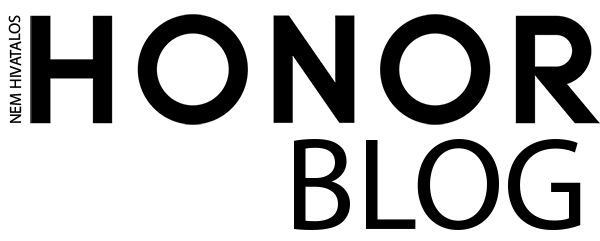Swiftkey billentyűzet tippek és trükkök
A Huawei telefonokon elérhető Swiftkey billentyűzet rendkívül sok beállítást kínál a felhasználók számára.
Azt követően, hogy a korábbi Swype billentyűzetet leváltotta a Huawei és helyét a Swiftkey vette át, amely számos módosíthatósággal rendelkezik, amely könnyítheti a szövegbevitelt.

Hol éred el a billentyűzet beállításokat?
Két helyen is elérheted a Swiftkey beállításait. Megtalálod azt direktben a billentyűzetnél is, a számok felett lévő szóajánló sor bal oldalán található + jelet megérintve elérhetők a gyorsbeállítások, itt egy-egy kattintással ki és bekapcsolható számos opció. A jobb oldalt megjelenő fogaskerék gombbal a teljes beállítási felületet elérjük.
A másik útvonal a telefon beállításain keresztül vezet. A rendszer menüpont alatt a Nyelv és bevitel opciót kell kiválasztani, ahol a Swiftkey billentyűzetet megérintve azonnal elérhető a teljes beállítási felület.
Szóajánlások kezelése
A Swiftkey egyik fő funkciója az, hogy megtanulja a felhasználó által használt szavakat az idő múlásával és ezzel segíti, hogy sokkal gyorsabb legyen a szövegbevitel.
Alapértelmezetten az automatikus szójavítás van beállítva, amely lehet zavaró sokaknak. Ezt a Swiftkey beállításain belül a Szövegbevitel – Szövegbevitel és automatikus javítás menüpont alatt lehet ki- és bekapcsolni.

Magát a szóajánló sort nincs lehetőség külön kikapcsolni, hiszen ez a Swiftkey egyik fő funkciója. Gyorsabb gépelést kínál, hiszen megjeleníti lehetséges szavakat, ezzel hatékonyabban lehet írni. A beállításokban jelzi azt is, hogy milyen sok karakter pötyögését spóroltuk meg a Swiftkey szóajánlásait használva.
Amennyiben olyan szót látsz a szóajánlások között, amelyen látszik, hogy hibás, vagy nem akarod, hogy azt megjelenítse, a sávon elég csak az adott szóra hosszan rányomni, majd az OK gombbal eltávolítható az adott szóajánlás.
Rezgés és hangvisszajelzés beállítása
Van, aki szereti, ha gépelés közben hangjelzést ad a lenyomásra a telefon, illetve rezzen is egyet, van aki kevésbé kedveli ezt a beállítást.
A Swiftkey beállításain belül a Szövegbevitel – Hang és rezgés opció alatt tudjuk szabályzni ezeket. Itt a gombnyomás hangerejét szabályozhatjuk, vagy ki is kapcsolhatjuk, illetve négyféle hanghatás kiválasztható, ha megtartjuk a visszajelzést.
Az alapértelmezett Android-rezgést ki tudjuk kapcsolni, vagy beállíthatjuk a Swiftkey sajátját, amelynél a rezgés hossza is szabályozható. Szükség esetén mind a két opció kikapcsolható.

Megjelenő gombok kezelése
A Swiftkey beállításain belül a Gombok menüpont alatt számos beállítási lehetőséget találunk. A betűk felett megjelenő fix számsort lehetőség van itt ki- és bekapcsolni, így ha valakinek nincs rá szüksége, eltüntetheti. Ha többféle nyelven gépelünk, akkor hasznos lehet az Ékezetes karakterek esetén az összes nyelvi opció megjelenítése. Ami azonban sokaknak hiányozhat, hogy arra nincs lehetőség, hogy az alap kiosztásban külön gombként helyet kapjanak a magyar nyelv ékezetes betűi, ezeket minden esetben a rövid betűpárok hosszú megérintésével érhetjük el.
Szabályozható a dedikált emoji gomb megjelenítése, annak függvényében, hogy szükség van-e rá, illetve hozzáadható a klaviatúra aljára a nyílgombok, amelyek a javígálásban segítenek.
Méretezd igényeidhez szabva a billentyűzetet
Alapértelmezetten a közepes elrendezési méret érhető el, azonban két kisebb és két nagyobb megjelenítési formátum is beállítható, azzal azonban számolni kell, hogy a kijelző mérettől függően annak területéből is többet, kevesebbet takarhat el.
Állíts be témákat a billentyűzetre
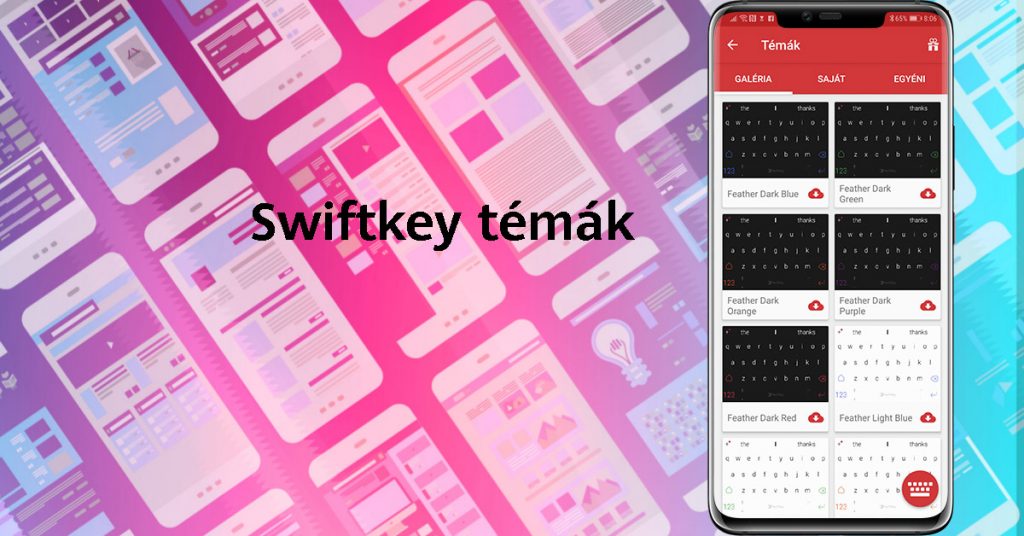
Ha szereted a különböző színes témákat, akkor lehetőség van a billentyűzetet is személyre szabni. A Témák menüpont alatt rendkívül sok színes opció választható ki arra, hogy átalakítsd a billentyűzet megjelenítését. A színes és figurás háttereken kívül lehetőség van saját téma elkészítésére is, saját képek és színek beállításával.